
玩MJ也已经一个半月了,从一开始的惊喜,到现在的平淡,大家都开始思考这个到底我们应该怎么用?而不是仅仅是为了满足自己对MJ本身的好奇心,以及生出一张美图时的那种喜悦感。
目前大家最多的疑问就是,怎样更精准的控制图片输出,然后又怎样让图片更富有艺术、创造性,收 放自如呢?今天就给大家讲讲常用的七种控图(收)技巧,以及三种散图(放)技巧。
首先,MJ的效果已经有目共睹了,但是它确实有一个基因缺陷,随机性太强了,好看是好看,但是又好像没有用,同一段描述词,效果也很不一样。
同一段描述文字,图1和图2,结果如下:

那到底有没有办法,按照自己的想法对其进行调整呢?不得不说,目前想用MJ进行非常精确的调整不太现实,但是一定程度上的控制还是可以的,今天就给大家把最近常用的控图(收)方式做个总结,一共七种:

技巧一:
垫图/提取URL+命令
——
大家都知道垫图的URL权重是非常高的,所以我们可以挑选一张较为中意的图,以此为基础对其二次生成。
Step-01:首先将生成的角色中,挑选一张自己满意的,然后U出单图保存到本地。

Step-02:左下角+号,点击上传文件,然后回车(图5),再右击图片提取图片链接(图6)。
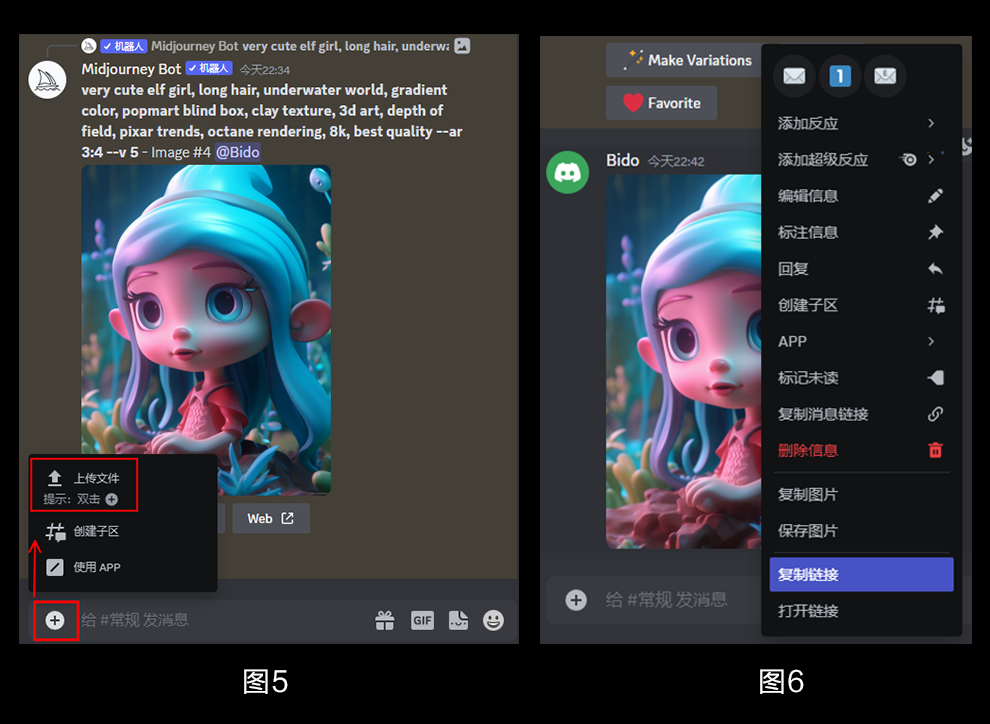
Step-03:命令框选择/imagine prompt,把刚才的图片链接粘上,这时候我们还是用同样的命令,只是把宽高比改成4:3,看看结果如下。

这个跟直接V图还是不太一样的,此方法比直接V图的变数要稍大一点,适用于相中目标图之后,又想根据该图继续延伸的思路。
技巧二:
Seed命令
——
也是一种让生成的图保持一致性的方法,只要提取初选图的seed值之后,对新的描述追加该seed值,就能生成初选图类似的效果了。
Step-01:生成满意的四宫格图,必须是四宫格基础上才能提取seed值哦。
Step-02:在右上角点击获取反应按钮,然后在搜索框里输入字母e,选择邮件图标,点击。
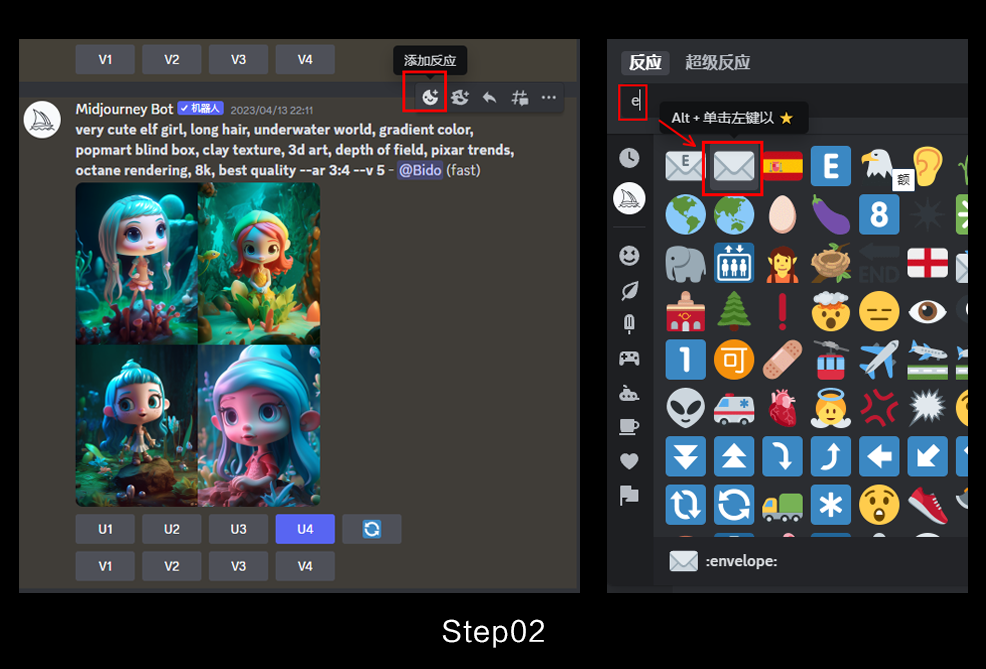
Step-03:接着左上角就会收到机器人发来的消息,里面就能看到seed值了。
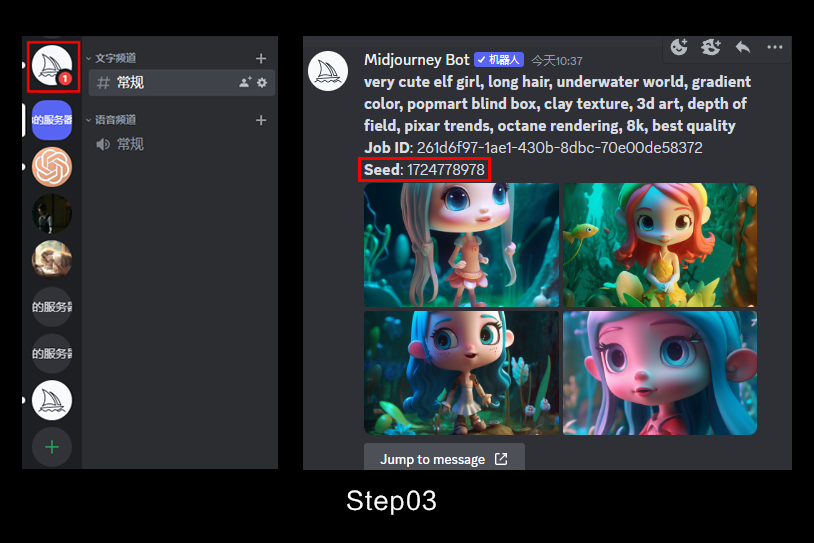
获取seed值之后,在修改后的描述词后面加上seed值(书写格式:描述 –seed 数字串),就可以生成类似的风格图片了,比如我们把原描述里的girl改成boy看看前后效果(图7)。


PS:seed书写一定要规范,不然会提示错误
技巧三:
Blend/多图融合
这是新出的一个功能,能简单的将多图特点融合在一起,但是目前不支持描述词追加,相信以后应该会支持的,大家拭目以待吧。
我们先来测试一下,比如把(图8)中鞋子和背景两张图片融合看能输出什么样的效果。

Step-01:在命令框中输入“/blend”,再回车,这时候提示需要上传合成图,点击上传框,分别把鞋子和BG图上传。
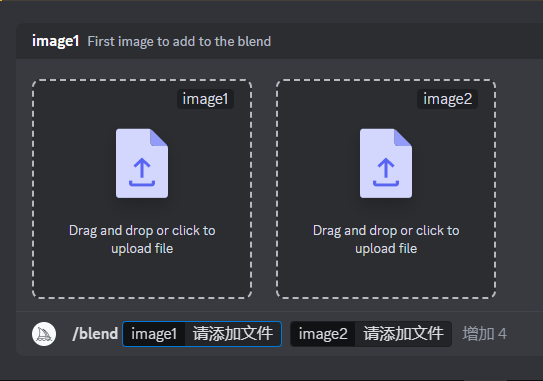
Step-02:点击回车,直接出图,看看合成后的成品。

PS:因为Blend命令不支持关键词描述,所以合成图比例最好是1:1正方形,相信以后这个功能应该会加强的,比如取A图的某个特点,以及B图的某个特点,这样能更精准的控制输出图的样子。
技巧四:
Remix模式
该模式可以直接对U出来的大图进行二次发散,且能保持风格统一。
Step-01:输入命令“/settings”,回车,打开Remix模式开关。
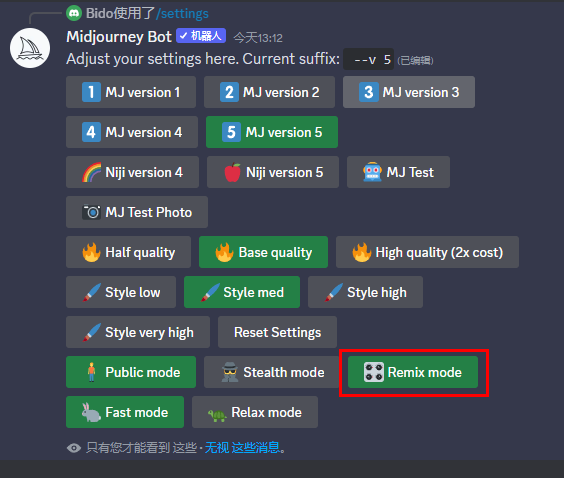
Step-02:U出较为中意的目标大图,这里我选的第4张(图9),然后点击下面的Make var…按钮(图10)。
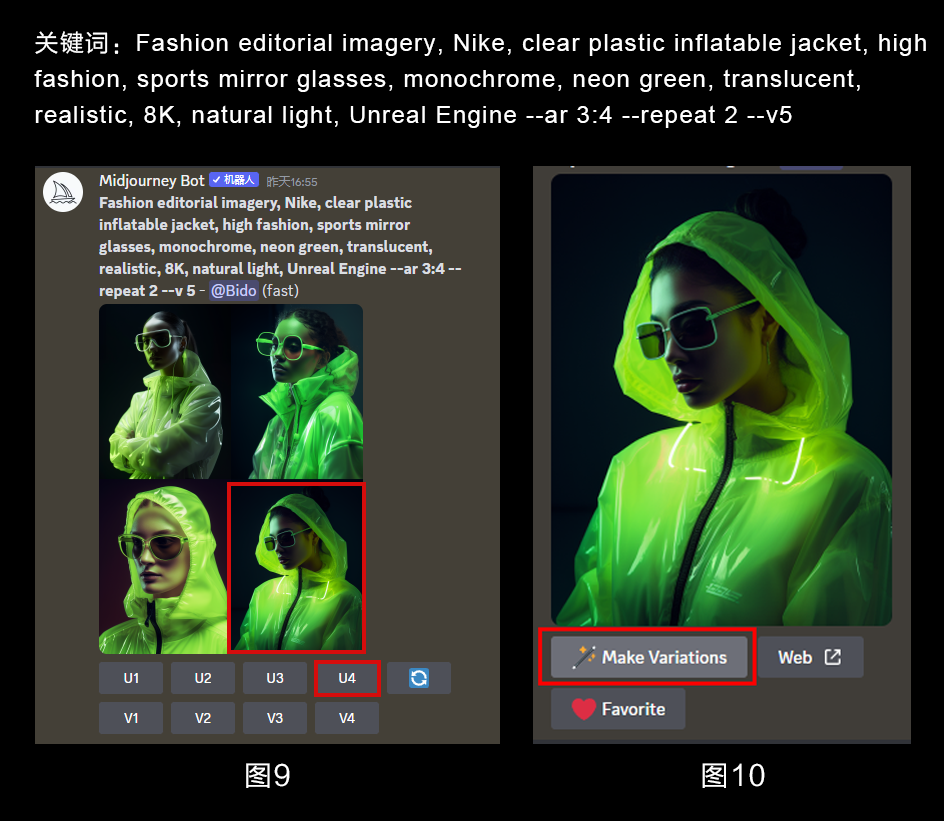
Step-03:然后对关键词进行部分修改,这里我想把人物风格换成卡通3D模型效果,于是加入了pop mart关键词,用–niji 5模式,点提交。

Step-04:最后我们看下用Remix模式调整关键词后的效果。
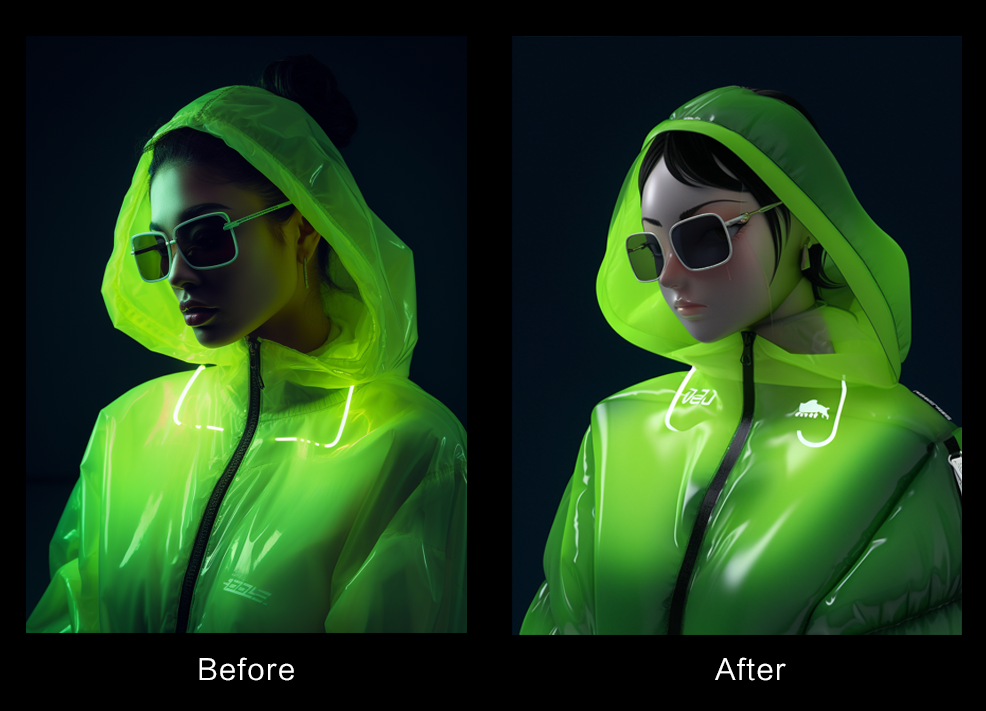
可以看出,除了风格变化,整体构图以及细节都是没有大的变化。
技巧五:
::符号干涉权重
半角双冒号::也是能对图片起到一定的干涉作用,后面的数字越大,前面对应的描述词权重也越大,书写格式:描述词::+数字,比如red::2,意思就是红色占比为双倍,不加权重的话,也就是默认是::1,再就是red::-.5,意思就是红色比重为负0.5的意思,下面我们举个例子。
Step01:输入一段关键词得到四宫格图。
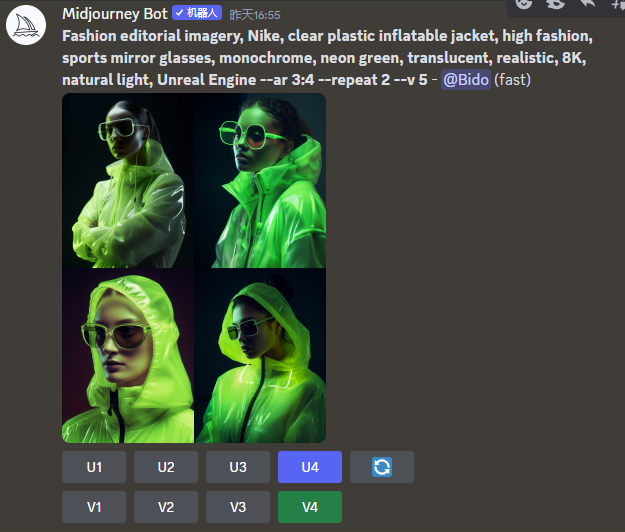
Step02:复制上面关键词,然后在上面关键词基础上,我们把塑料以及透明的权重加到最大::3,夹克外套我们保留2倍权重::2,再把霓虹绿的权重降为负0.5,接着我们看看追加::权重后的前后效果对比。

PS:该方法对图片的干涉效果是非常明显的,霓虹绿权重降为负数后,基本就没有绿色了,但是塑料的厚重感就很明显了。大家可以多试试,就是得注意一下各元素之间的权重占比。
技巧六:
Panels命令
这个命令对创建动漫角色的连续性,是有很好辅助作用的,能生成一个系列连续表情。
我们在关键词前加上“4 panels with different expression ”,就可以生成4个不同的系列表情。
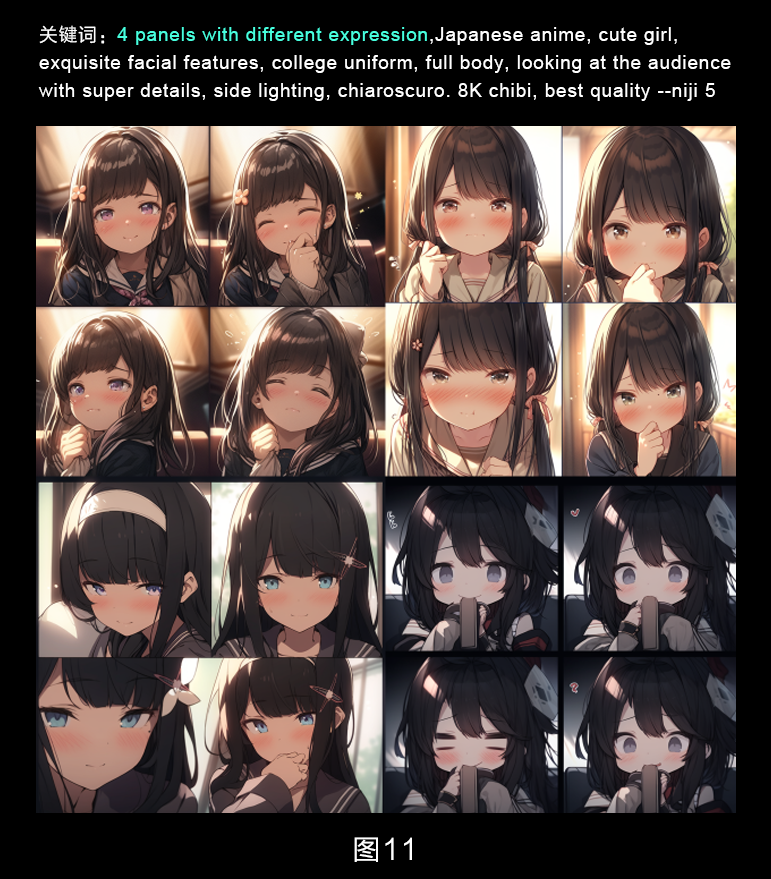
技巧七:
character sheet命令
使用该命令,能生成一组连续的动漫角色,特别适合创作IP角色时前期的灵感收集整理。
这里我们用上面(图11)相同的关键词,在前面添加“character sheet”命令,看看效果。

好了,说了控图技巧,那么有时候我们其实是希望最终的效果比描述词更有创造性,不能满足于我们的描述,毕竟很多小伙伴跟我一样,语言词库有限,更何况喂词还得跨语种翻译。
接下来我们继续,讲一讲常用的三种散图(放)的技巧。

技巧一:
Creative关键词
creative或者great creative,伟大的创造力,很好理解,它会让简单的描述更有艺术创造,当然大家也可以试试其他类似的关键词,比如great art伟大的艺术品等等。
我们用一段简单的描述词来试试它的效果。
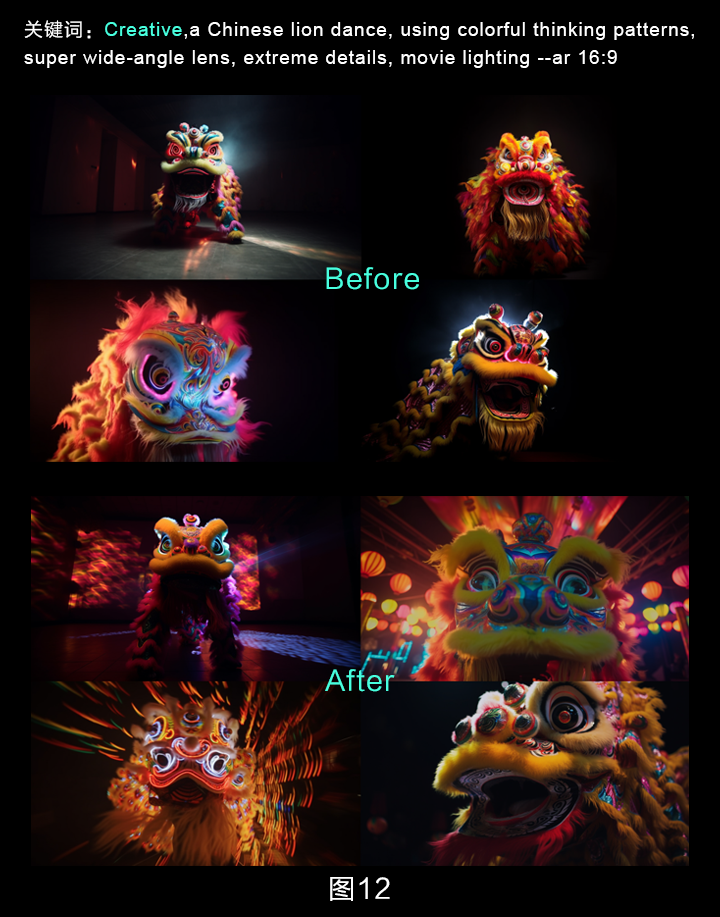
技巧二:
Chaos命令
常用的一个让图片发散命令,–chaos+数值(0-100),后面数字越大,生成的图跟描述差异也越大。
还是用上面(图12)的描述词来测试。
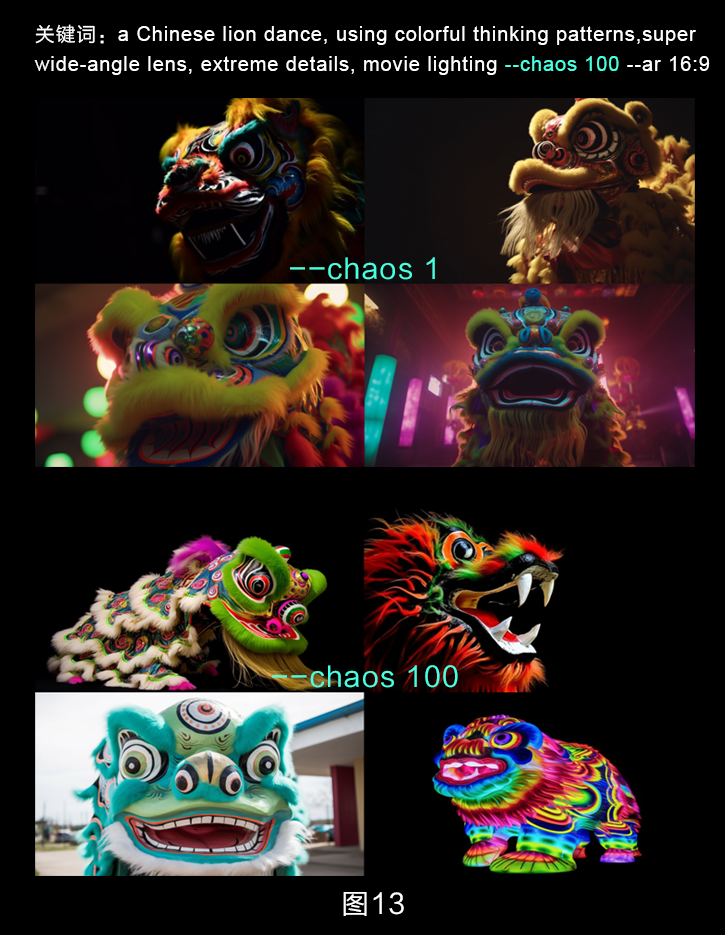
哈哈,我们可以看到,当chaos值调到100的时候,第二张狮子头已经快变成龙头了
技巧三:
S命令
和chaos同理,数值越大,生成的图越风暴,创造性越丰富。
继续用舞狮的描述词来测试:a Chinese lion dance, using colorful thinking patterns,super wide-angle lens, extreme details, movie lighting –ar 16:9
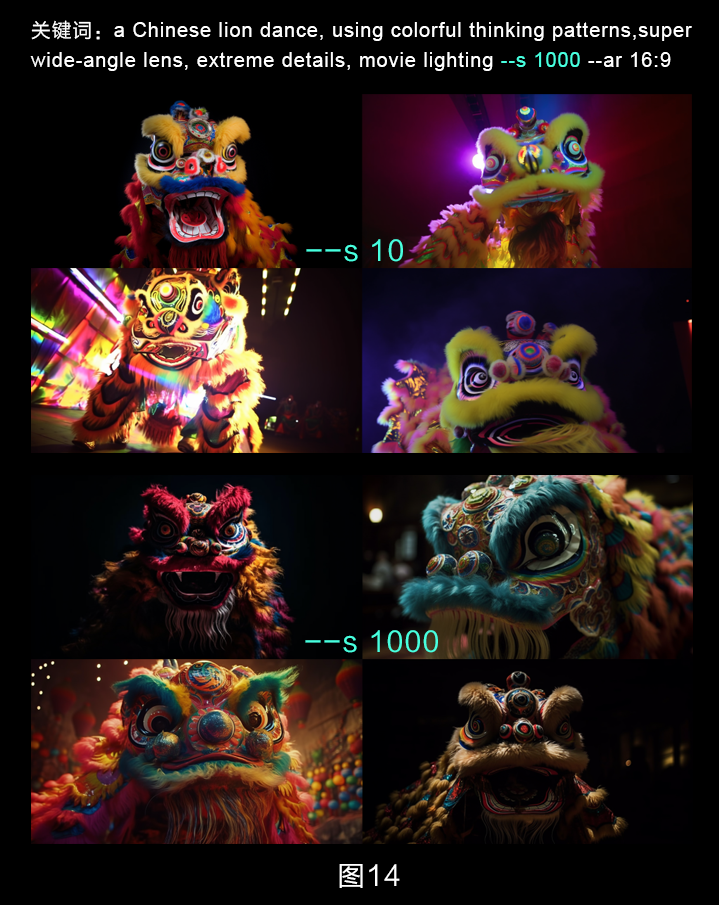
可以看出,调到s1000的时候,最终效果更具艺术感,大家可以多试试,不同的数值效果。
.End.
今天的内容就到这里啦,控图方法其实有很多,毕竟这是个全新领域,更新迭代如此之快,必然各种参数及命令也一样,大家对MJ感兴趣的话多多练习,带着思路去喂图,必定会有不一样的收获,有更好的建议和知识点,可以评论留言哦,或者加微信进群一起交流!












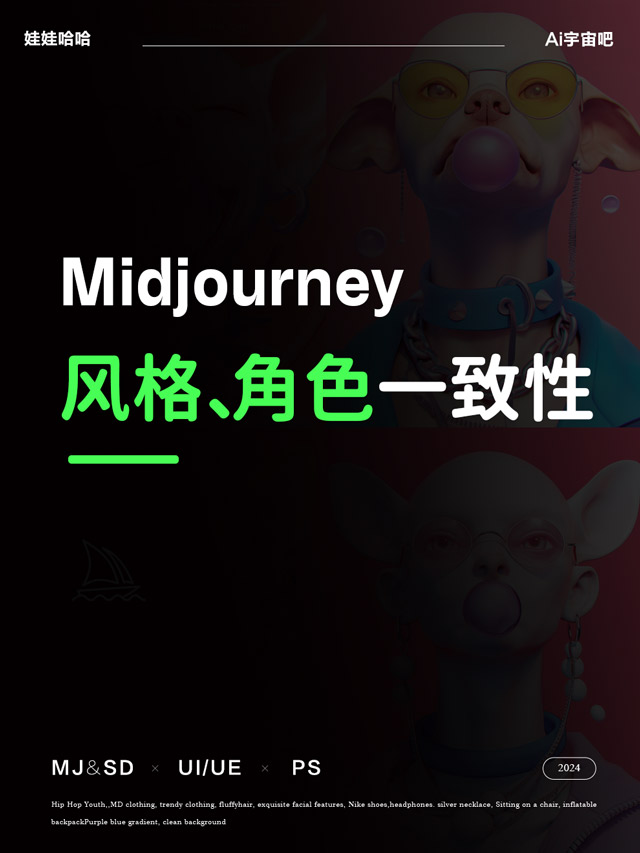











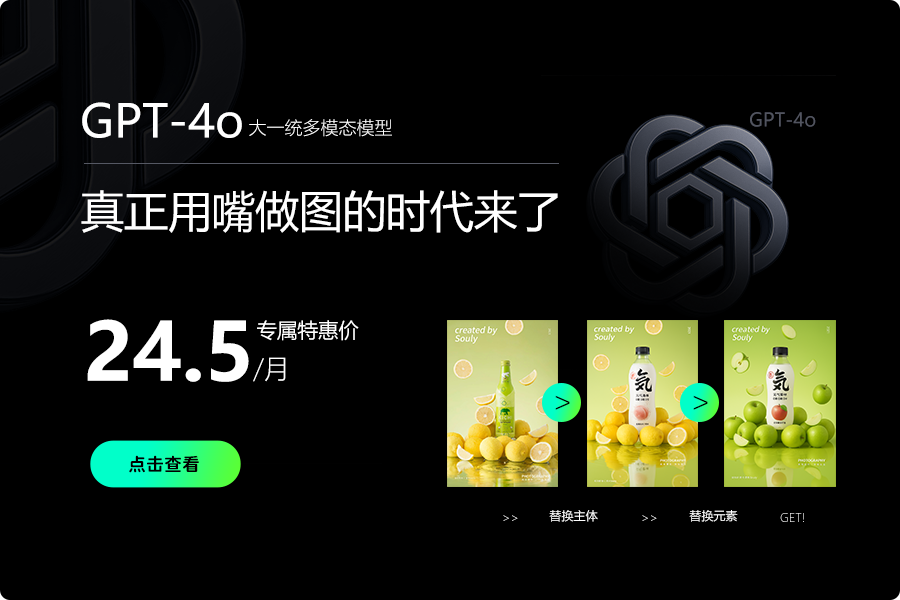


- 最新
- 最热
只看作者